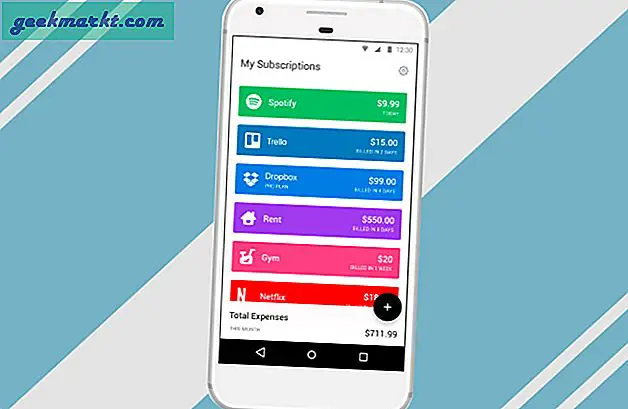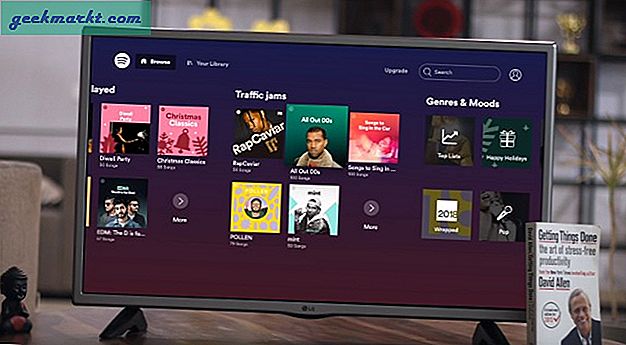Google Meet er en enkel og ren app til videokonference fra Google. Den har enmange unikke funktioner som live billedtekster, deltage i mødet uden internet osv.Det går dog glip af nogle få funktioner sammenligner med tjenester som Zoom der kan forbedre anvendeligheden af Google Meet.
Ikke desto mindre kan de fleste af disse funktioner føjes til Google Meet ved hjælp af Chrome Extensions. Lad os se nogle Chrome-udvidelser til Google Meet.
Bedste Chrome-udvidelser til Google Meet
1. Mød for lærere
Som navnet siger, er denne udvidelse for det meste nyttig for lærere og tjener kun et formål, at den blokerer forespørgsler om tilslutning, når den er aktiveret. Så når klassen startede, behøver lærerne ikke at spilde tid på at optage alle i klassen.
Du kan bare klikke på udvidelsesikonet i øverste hjørne af browseren og aktivere skiftet ved siden af Lås Google Meet, og det er det, denne udvidelse blokerer alle de studerende, der kommer sent til klassen.
Installer Meet for Teachers

2. Mød fremmøde
Meet Attendance er en anden kromudvidelse, der er nyttig for lærere. Alt hvad du skal gøre er bare at tilføje udvidelsen til din browser, og det er det. Hver gang du starter et møde, opretter det et regneark og noterer alle navnene på de mennesker, der har deltaget i mødet. Det noterer også den tid, de sluttede sig til, og tiden der blev udeladt. Så du behøver ikke tænke på noget, mens du kører klassen.
Du kan få adgang til regnearket når som helst ved indstillingen på folks fane. Du kan endda afbryde automatiseringen og oprette et regneark manuelt lige fra Google Meet, hvis du vil.
For flere detaljer om tilstedeværelsesprocessen og opsætningen, kan du tjekke denne artikel om “Sådan deltager du i Google Meet.”

Installer Meet Deltagelse
3. Nod Chrome Extension
Dette er en anden udvidelse, der er nyttig til online klasser. For at reducere støj skal du muligvis slå lyd fra for alle i Meet. Men hvis nogen af de studerende vil tale med dig, kan de ikke svare.
Nod Chrome-udvidelser giver emoji-baseret interaktion. Det giver ikke mange emojier bortset fra et par nyttige, som at løfte hånden, enighed og uenighed, klappe, farvel osv. Den vigtigste er at løfte hånden, så du kan slå dem fra dem til at tale.
Dette skaber en distraktionsfri klasse og giver også de studerende mulighed for at reagere uden at forårsage distraktioner. Under alle omstændigheder skal begge parter installere udvidelsen for at få denne udvidelse til at fungere.
Installer Nod Extension

4. Snap kamera
Snap Camera er ikke en Chrome-udvidelse, men det er software, du kan installere på Windows og Mac. Hvis du leder efter filtre, som du kan tilføje på Google Meet, er Snap Camera-appen vejen at gå, da den giver mulighed for at tilføje Snapchat-filtre på Google Meet.
For at bruge dem skal du bare åbne Snap Camera-appen og vælge filteret. Nu skal du åbne indstillingerne i Google Meet og i videosektionen vælge Snap Camera i indstillingen Camera. Det er det, du kan nu have Snapchat-filtre på Google Meet.
For at skifte filter skal du bruge appen Snap Camera.
Download snapkamera

5. Google Meet Transcribe
Google Meet har en Live billedtekstfunktion, der ikke er tilgængelig på nogen videokonferencetjeneste. Denne udvidelse bruger denne funktionalitet og tager den til et helt nyt niveau ved at tage noter af alle disse billedtekster. Det gemmer dem automatisk som en Google Doc-fil på dit Google Drev.
Det giver dog ikke en mulighed for dig at konfigurere, og du kan ikke stoppe transkriberingen til ethvert møde. Du kan kun slette det senere.
Installer Google Meet Transcribe

6. Google Meet Grid View
Som standard understøtter gittervisningen af Google Meet kun 16 personer. Det kan være godt nok til de fleste scenarier. Men hvis du ville se på alle mennesker i mødet, brug denne udvidelse.
Den bedste del er, at du har mange muligheder for at finjustere fra at aktivere gittervisning som standard til at ændre størrelse på værktøjslinjen, når gittervisningen er aktiveret. Du kan få adgang til alle disse indstillinger lige inden for mødet i øverste højre hjørne.
Installer Google Meet Grid View

7. Google Meet Call Timer
Denne udvidelse hjælper dig med at spore, hvor meget tid du bruger på et videoopkald. Installer bare udvidelsen, og deltag i Google Meet. Du kan indstille timeren inde i Meet-vinduet, og det ser rent, minimalt ud og passer perfekt ind i Google Meet-designstilen.
Under alle omstændigheder kan denne timer kun ses af dig, og den lukker ikke automatisk opkaldet. Det afgiver en lille biplyd og viser timeren i den røde tekst, der angiver, at din tid er afsluttet. Hvis du følger en stram tidsplan eller har noget arbejde, kan du bruge denne udvidelse som en rest.
Ikke desto mindre er det bare en grundlæggende funktion for enhver videokonference-app at vide, hvor lang tid du har været på opkaldet.
Installer Google Meet Call Timer

8. Google Meet Breakout Rooms
Breakout Rooms er en funktion, der er tilgængelig i Google Meet, men kun for Gsuite Enterprise-kunder. For alle andre kan denne udvidelse være praktisk. Breakout Rooms er nyttigt at opdele det eksisterende møde i flere undergrupper.
Så du kan håndtere alle individuelt. Du kan tilføje personer manuelt til grupper, ændre layout, slå alle fra, fjerne alle, og du har også mulighed for at sende din lyd og video til alle rum, hvis du vil.
Med et sådant antal funktioner kan du forvente, at denne udvidelse er lidt forvirrende og har brug for en lille indlæringskurve for at begynde at bruge den.
Installer Google Meet Breakout Rooms

9. Mød chatbeskeder
Chatfunktionen i Google Meet er fantastisk at sende en hurtig tekst til alle mennesker i mødet. Men for seeren giver den ingen underretningslyd eller viser dig underretningen, hvis du ikke er på fanen Mød. Denne udvidelse løser problemet fuldstændigt, det udløser en systemmeddelelse, når nogen sendte beskeder i Meet.
Så du kan få besked, selvom du ikke er på fanen Mød og også få beskedlyden i stedet for bare en pop op-vindue. Under alle omstændigheder kan du ikke gå direkte til fanen Mød ved at klikke på underretningen.
For at bruge denne udvidelse skal du sørge for, at du har aktiveret underretninger for Chrome i systemindstillingerne.
Installer Meet Chat-meddelelser

10. Reager
React er en anden sjovbaseret udvidelse til at bruge Emojis og Gifs på Google Meet. I stedet for bare at sende dem som en chatbesked eller pop op-meddelelse, klæber React emoji eller Gif i dit videofeed. Så for at bruge denne funktion skal du altid aktivere videoindstillingen.
Blandt alle Emoji-udvidelserne på Google Meet kan React betragtes som det bedste alternativ, da andre parter ikke behøver at installere udvidelsen.
Installer React

11. Google Meet Enhancement-pakke
Denne kromforlængelse tilføjer flere funktioner såsom push to talk, Dæmp automatisk, genvej for at afslutte mødet, springe over deltagerskærmen, automatisk slå nogle få funktioner til som f.eks. billedtekster osv.
Blandt dem alle kan jeg lide funktionerne Auto Mute, Quick Leave og Auto-Join. Ved at trykke på skift + K afsluttes mødet og du kan springe over deltagerskærmen. Du kan vælge et premium-abonnement på $ 7 pr. Måned og få endnu flere funktioner som mørk tilstand, billede-i-billede-visning, skjul pop-up for at tilføje kontakter osv.
Det eneste forbehold er, at nogle af disse genveje endda fungerer i chatfunktionen på mødet, så hvis du prøver at trykke på Shift + K i chatten, forlader du straks mødet, og der er ingen måde at konfigurere genveje på din egen.
Installer Google Meet Enhancement Suite

12. Quiz Master (Quinzel)
Quinzel-udvidelse aktiverer quiz-funktionen på Google Meet. For at komme i gang skal begge parter installere denne udvidelse. Senere kan enhver vælge at blive quizmester og gennemføre en quiz med deres egne spørgsmål, eller de kan gennemføre en quiz med tilfældige trivia-spørgsmål leveret af udvidelsen.
Andre mennesker kan klikke på “Svar” -knappen, og quizmasteren kan se den, der først har klikket på knappen “Svar”. Senere kan de besvare spørgsmålet i Google Meet-videoopkaldet. Denne udvidelse fungerer som en summer snarere end en komplet fuldverdig quiz-app, hvor folk endda kan give deres svar.
Det har også muligheder som at give point til den, der har svarer rigtige, negative point osv. Du kan tjekke dette ud artikel for at vide mere om opsætning og gennemførelse af quizzer på Google Meet
Installer Quiz Master (Quinzel)

Afsluttende ord
Der er få flere udvidelser som Party-knappen, som giver en festpopper-animation, men kun synlig for den, der installerede udvidelsen. Tactiq-ben til Google Meet for at gemme billedtekster osv. Under alle omstændigheder er min favorit forbedringssuiten, hvad er din? Lad mig vide det i kommentarfeltet.
Relaterede:Zoom Cloud-møder vs Google Meet: Det bedste valg for dig?